Menyer på kontrollpanelen
På kontrollpanelen finns fyra menyknappar: Fil, Visa, Redigera och Gå till. På panelen finns också ett textfält. Det här avsnittet beskriver kortfattat vad menyknapparna har för funktion. Figur 2-5 visar menyknapparna i filhanterarens kontrollpanel.
Figur 2-5 Menyknapparna i filhanterarens kontrollpanel
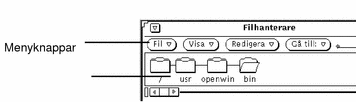
Menyn Fil
På menyn Fil finns alternativ som du använder när du arbetar med filer.
-
Välj Öppna om du vill öppna markerade mappar och filer. Alternativet är nedtonat om du inte har markerat något i sökvägs- eller mappfönstret.
-
Välj Öppna i redigeringsprogram om du vill öppna filen i textverktyget eller om du valt något annat textredigeringsprogram.
-
Välj Duplicera om du vill skapa en identisk version av det som är markerat. (Skillnaden mellan det här menyalternativet och alternativet Kopiera på menyn Redigera är att kopian läggs direkt i samma katalog som originalet. När du väljer Kopiera så kopieras originalet till urklippsminnet och måste klistras in för att kunna nås.)
-
Välj Standardutskrift om du vill skriva ut markerade filer på standardskrivaren. Du kan inte anpassa utskriften om du väljer det här alternativet. Du måste markera något i mappfönstret för att kunna välja alternativet.
-
Välj Skriv ut om du vill anpassa din utskrift. Du kan välja utskriftskommando, skrivare och antal exemplar. Du måste markera något i mappfönstret för att kunna välja alternativet.
-
Välj Sök, så öppnas ett snabbfönster där du kan söka efter filer. I avsnittet "Använda snabbfönstret Sök" kan du läsa mer om hur du gör.
-
Välj Information om du vill ha information om en fil. I avsnittet "Information om filer och mappar" kan du läsa mer om hur du gör.
-
Välj Fjärrkopiera, så öppnas ett snabbfönster där du kan överföra filer till andra datorer. I avsnittet "Överföra filer till andra system" kan du läsa hur du gör.
-
Välj Egna menyalternativ om du vill skapa egna menyalternativ eller starta ett UNIX-skal som kan användas som ett skalfönster. I avsnittet "Anpassa filhanteraren" kan du läsa hur du gör.
-
Välj Avsluta filhanteraren när du vill avsluta filhanteraren. Det sätt som du har ordnat ikonerna i fönstret bevaras till nästa gång du startar filhanteraren.
Obs!
Följande två menyalternativ kan bara väljas om du har en diskett inmatad.
-
Välj Formatera diskett om du vill formatera en diskett i skivenheten. I avsnittet "Använda disketter och CD-skivor" kan du läsa mer om hur du gör.
-
Välj Byt namn på diskett om du vill byta namn på en diskett i skivenheten. I avsnittet "Byta namn på disketter" kan du läsa mer om hur du gör.
Menyn Visa
I grundfönstret visas menyn Visa om du klickar på menyknappen Visa. Där väljer du hur filsystemet ska visas på skärmen. Menyn innehåller följande alternativ: Öppna mappvisaren, Stora ikoner, Små ikoner, Stora ikoner i namnordning, Stora ikoner i typordning, Små ikoner i namnordning, Små ikoner i typordning, Små ikoner i storleksordning, Små ikoner i datumordning, Ordna ikoner och Ordna markerade ikoner. I avsnittet "Mappvisaren" kan du läsa om mappvisaren. Du väljer hur innehållet i mappfönstret ska visas och sorteras på följande sätt:
-
Välj Öppna mappvisaren om du vill starta mappvisaren och se mapparna i alla mappar i sökvägen.
-
Välj Stora ikoner om du vill att ikonerna ska visas i normal storlek. Du kan flytta runt ikonerna i mappfönstret.
-
Välj Små ikoner om du vill att ikonerna som visas ska vara mindre. Du kan flytta runt ikonerna i mappfönstret.
-
Välj Stora ikoner i namnordning om du vill att ikonernas namn ska sorteras i alfabetisk ordning.
-
Välj Stora ikoner i typordning om du vill att ikonernas typ ska grupperas i alfabetisk ordning. I grupperna visas först mappar, sedan filer och slutligen program.
-
Välj små ikoner sorterade på olika sätt om du vill ha mer information om varje enskild fil.
-
Välj Små ikoner i namnordning om du vill att ikonernas namn ska sorteras i alfabetisk ordning.
-
Välj Små ikoner i typordning om du vill att ikonernas typ ska grupperas i alfabetisk ordning. I grupperna visas först mappar, sedan filer och slutligen program.
-
Välj Små ikoner i storleksordning om du vill att ikonerna ska sorteras från den största till den minsta.
-
Välj Små ikoner i datumordning om du vill att ikonerna ska sorteras från den nyaste till den äldsta.
-
-
Välj Ordna ikoner om du vill placera ikonerna i ordning vid närmaste stödlinje. Om någon ikon är markerad väljer du Ordna markerade ikoner för att placera de markerade ikonerna vid närmaste stödlinje. Stödlinjernas placering bestäms av bredden på det längsta namnet.
Menyn Redigera
På menyn Redigera finns alternativ som du använder för redigering.
-
Välj Klipp ut om du vill ta bort markerade ikoner från en mapp och placera dem i urklippsminnet. Alternativet är nedtonat om du inte har markerat något i mappfönstret.
-
Välj Kopiera om du vill placera en kopia av en markerad ikon i urklippsminnet. Alternativet är nedtonat om du inte har markerat något i mappfönstret.
-
Välj Länka om du vill länka filer till varandra. I avsnittet "Länka filer" kan du läsa hur du gör.
-
Välj Klistra in om du vill klistra in innehållet i urklippsminnet vid första lediga stödlinje i filhanteraren. Alternativet är nedtonat om det inte finns någonting i urklippsminnet.
-
Välj Ta bort helt om du vill ta bort en markerad fil från en mapp och antingen placera den i papperskorgen eller ta bort den helt. Vilket som görs beror på vilken inställning som har gjorts i fönstret Egenskaper i filhanteraren. I avsnittet "Använda papperskorgen" kan du läsa om papperskorgen.
-
Välj Egenskaper om du vill anpassa filhanterarens egenskaper. I avsnittet "Anpassa filhanteraren" kan du läsa hur du gör.
Menyn och textfältet Gå till
Med hjälp av alternativen på menyn Gå till kan du snabbt flytta till hemkatalogen eller andra kataloger som du nyligen arbetat i. Vilka alternativ som ska visas på menyn kan du ställa in om du väljer Egenskaper. Du kan också skriva sökvägen till den mapp du vill flytta till i textfältet Gå till. I avsnittet "Använda textfältet och menyn Gå till" kan du läsa mer om hur du gör.
- © 2010, Oracle Corporation and/or its affiliates
